Acceder a las notificaciones de programación
Este artículo cubre las notificaciones sobre cambios de turno y solicitudes de tiempo libre. Este artículo hace no cubrir el horario asignado de un agente. Para obtener más información sobre el horario de un agente, consulte Ver su horario.
Para acceder a las notificaciones de cambio de comercio, se requieren los siguientes permisos:
- Accede como agente: Administración de personal > Solicitud de cambio de agente > Participar
- Accede como administrador: Administración de personal > Solicitud de cambio de comercio > Editar
Para acceder a las notificaciones de tiempo libre, se requiere el siguiente permiso:
- Administración de personal > Solicitud de tiempo libre del agente > Enviar
Si tiene los permisos correctos, puede ver rápidamente notificaciones sobre los siguientes elementos:
- Cambiar solicitudes, aprobaciones y denegaciones comerciales
- Aprobaciones o denegaciones de tiempo libre
Si su bandeja de entrada contiene notificaciones nuevas, una ráfaga naranja Aparece en Menú , Bandeja de entrada del usuario , y Calendario en el cliente.
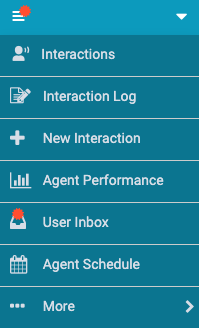
Para acceder a las notificaciones sobre turnos y tiempo libre, siga estos pasos:
- Hacer clic Menú .
- Hacer clic Bandeja de entrada del usuario . Nota: No todas las pestañas debajo Bandeja de entrada del usuario están disponibles en todas las versiones del cliente o para todos los agentes.
- Hacer clic Calendario .
El cliente muestra notificaciones que tienen menos de 30 días y no han sido descartadas.
- Cambio de comercio
Los agentes reciben notificaciones sobre solicitudes de intercambio de turnos. Si se requiere la revisión del administrador, los administradores reciben notificaciones para aprobar o rechazar las solicitudes. Luego, los agentes reciben notificaciones sobre la aprobación o la denegación de solicitudes de cambio de turno.
- Tiempo libre
Los agentes reciben notificaciones sobre la aprobación o la denegación de solicitudes de tiempo libre.
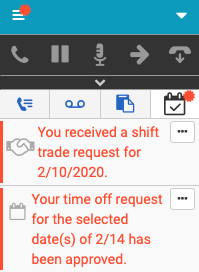
- Cambio de comercio
- Si hay más información disponible sobre la solicitud, al hacer clic en la notificación, aparece un cuadro de diálogo.
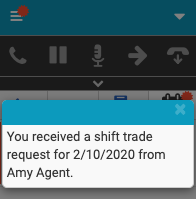
- Para actuar sobre estas notificaciones, haga clic en Más y seleccione una de las siguientes opciones:
- Ver detalles
Abre la notificación en su bandeja de entrada de usuario en Genesys Cloud. Puede ver detalles sobre la solicitud y actuar en consecuencia en Genesys Cloud.
- Despedir
Elimina la notificación del cliente. Sin embargo, aún puede acceder a la notificación desde su Bandeja de entrada de usuario en Genesys Cloud hasta por 30 días.
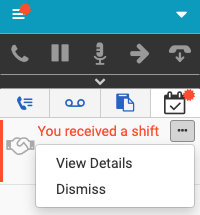
- Ver detalles
Para más información, ver Bandeja de entrada del usuario, Acerca de la gestión de la fuerza laboral, y Acerca de la gestión de la fuerza laboral para agentes.
Para obtener más información sobre las integraciones, consulte Acerca de Genesys Cloud Embeddable Framework, Acerca de Genesys Cloud para Salesforce, Acerca de Genesys Cloud para Microsoft Teams, y Acerca de Genesys Cloud para Zendesk.

